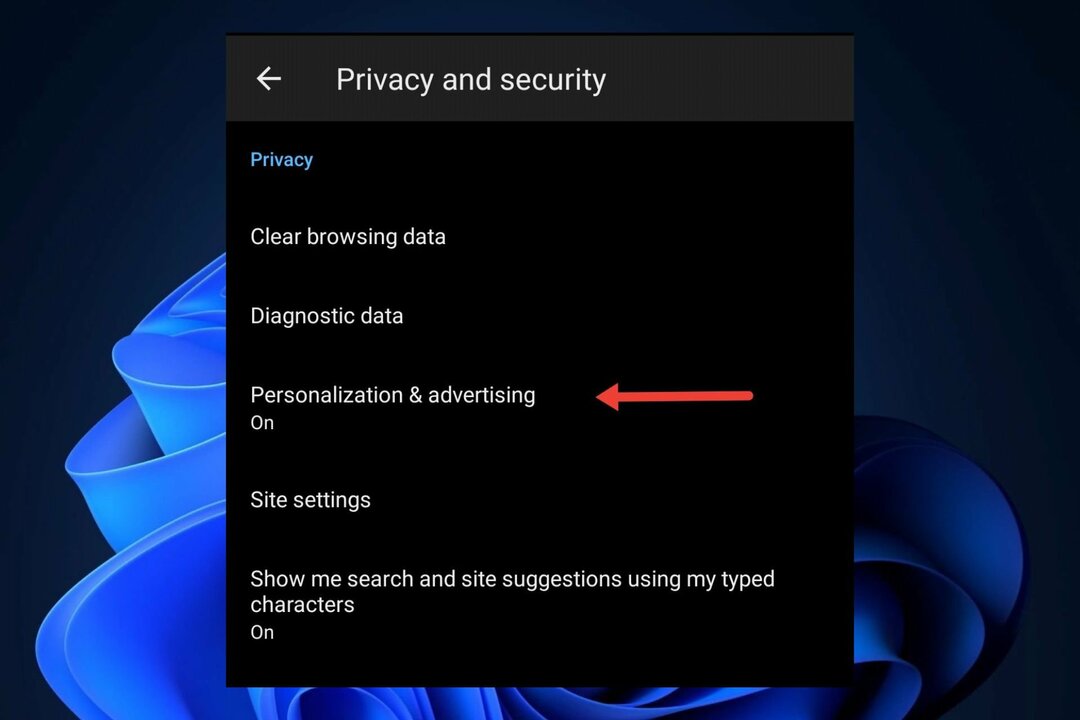Combien de fois avez-vous essayé de rechercher quelque chose directement à partir de votre champ de recherche et Microsoft Edge a affiché la même invite ennuyeuse « Utiliser les paramètres de navigateur recommandés par Microsoft »? L'invite interminable survient alors que Microsoft fait tout son possible pour que vous utilisiez Microsoft Edge comme navigateur par défaut et Bing comme moteur de recherche par défaut, même si vous ne le souhaitez pas! Ne vous inquiétez pas, nous comprenons votre frustration de voir le même message encore et encore. Suivez simplement ces instructions détaillées pour résoudre le problème rapidement.
Comment désactiver l'invite de paramètres « Utiliser le navigateur recommandé » dans Microsoft Edge
Suivez ces étapes minutieusement -
Étape 1 - Mettre à jour Edge vers la dernière version
Dans un premier temps, vous devez vous assurer que vous utilisez la dernière version de Microsoft Edge.
1. Ouvrez Microsoft Edge.
2. Ensuite, cliquez sur le trois barres menu dans le coin droit et cliquez sur "Aide et commentaires“.
3. Après cela, cliquez sur le "À propos de Microsoft Edge“.

4. Dans le volet de droite, vous remarquerez que Microsoft Edge télécharge automatiquement la dernière version.
6. Une fois la mise à jour installée, il suffit de cliquer sur le "Redémarrer“.

Maintenant, désactivez l'invite gênante.
ÉTAPE 2 - DÉSACTIVEZ l'invite
Vous devez désactiver un indicateur particulier dans Microsoft Edge.
1. Ouvrez Microsoft Edge sur votre ordinateur.
2. Lorsque Edge s'ouvre, pâte cette ligne dans la barre d'adresse et appuyez sur Entrer.
edge://flags/#edge-show-feature-recommendations

3. La page des drapeaux s'ouvrira.
4. Vous remarquerez que le "Afficher les recommandations de fonctionnalités et de flux de travail” dans la liste des drapeaux.
5. Cliquez sur le menu déroulant et choisissez le "Désactivée" dans la liste déroulante.

6. Vous remarquerez qu'une invite est apparue en bas du navigateur Edge.
7. Cliquez simplement sur "Redémarrer“.

Cela redémarrera Microsoft Edge sur votre ordinateur. Une fois Microsoft Edge relancé, vérifiez si vous voyez toujours l'invite du navigateur par défaut et l'invite du moteur de recherche par défaut.
Cela devrait avoir résolu votre problème. Vous ne verrez pas l'invite ennuyeuse lorsque vous ouvrez Microsoft Edge.